LEIA ANTES DE COMPRAR!
Olá! Leia todas as informações com atenção, especialmente se for a primeira vez que você compra ou trabalha com presets. Aqui estão algumas respostas para as perguntas mais comuns. Se você já fez a compra e teve um problema, confira baixo.
ANTES DA SUA COMPRA
O que são presets?
As predefinições (presets) nada mais são do que “filtros” disponíveis para o Adobe Lightroom. O Lightroom é um programa profissional de edição que fotógrafos do mundo todo usam o software para criar uma certa aparência para suas fotos. O programa oferece possibilidades ilimitadas de alterar as cores da foto ao seu gosto. Esses presets são exatamente os que eu uso nas minhas fotos. Mesmo que as predefinições para celular e computadores sejam predefinidas com um clique, você precisará ajustar a exposição, o contraste e a saturação ao seu gosto e/ou para coincidir com as configurações da sua câmera. Isso é completamente normal e, quanto mais você cresce como fotógrafo, como em qualquer outra área, começa a desenvolver sua própria aparência para suas fotos. Se você ainda não tem 100% de certeza de como ajustar as configurações, assista ao meu tutorial do youtube.
Qual é a diferença entre presets para computador e celular?
Os presets para computador são compatíveis com o Adobe Lightroom Classic. Familiarize-se com o programa antes da compra. O ambiente de trabalho do Lightroom requer uma assinatura mensal de $15 e só funcionam no computador, não no celular. Os presets para celular são compatíveis com o aplicativo Lightroom disponível no iTunes para iPhones e no Google Play para Andorid. É um aplicativo GRATUITO e não requer pagamento algum. Após uma breve configuração, você poderá alternar entre filtros, como no VSCO.
Devo obter presets para celular ou computador? Como saber se devo comprar presets?
Os presets de computador são perfeitos para quem deseja levar suas fotografias para um nível totalmente novo. Isso não significa necessariamente que você precisa ser um fotógrafo profissional para usá-los – mas se você quiser aprimorar sua fotografia e seu instagram, acredito que é necessário aprender sobre o processo e tirar proveito das ferramentas usadas pelos melhores fotógrafos. Se o seu caso de amor com a fotografia ainda é jovem e você só usa o telefone para tirar fotos e ou usa câmera, mas pensa na fotografia como um passatempo, os presets para celular funcionam muito bem.
Para quem não são as predefinições?
Se a fotografia não é sua paixão OU você está feliz com a aparência de suas fotos agora, você quase não tira fotos ou não se sente confortável ajustando as predefinições para combinar com seu estilo – é melhor nem arriscar.
Esses presets são os mesmos que você usa, Cheila?
Sim, essas são as predefinições exatas que eu criei e usei em todas as minhas fotos no meu feed.
Obtenho uma garantia de que os presets funcionarão para mim?
Não, você não ganha uma garantia, esses são os filtros exatos que eu uso e venho usando nos últimos anos no meu feed. Não faço ideia se meu estilo de cores é algo que você gosta e deseja nas suas fotos. O que estou oferecendo aqui são os presets exatos que uso para editar minhas fotos. Você pode ver meu IG e considerá-lo uma prova de que funcionam ou verificar a página de clientes satisfeitos. Depois de comprá-los, você poderá ver se minha coloração é algo que você gosta e funciona para você e sua visão fotográfica ou ajustá-los para combinar com seu estilo.
O que influenciará o resultado final da predefinição?
Vamos falar sobre o que afeta a aparência de uma foto primeiro:
Localização (o céu tem uma cor diferente na Tailândia vs Filipinas, a floresta em Bali terá uma aparência diferente da floresta amazônica, embora ambas sejam verdes)
Iluminação (interior / exterior, hora do dia, época do ano, ângulo do sol, nuvens / sem nuvens)
Câmera (Canon, Sony e Nikon oferecem cores ligeiramente diferentes às suas fotos. Além disso, as fotos da Canon 6d terão uma aparência um pouco diferente das fotos da Canon 1DX, por exemplo)
Lente (lentes Sigma Art vs Canon, Nikon – mesma coisa)
Configurações da câmera (como você define seu ISO, se tira sua foto sub ou superexposta)
Tons de pele (todo mundo tem um tom de pele diferente – mas eu tentei usar vários tons para agradar a maioria)
Se você fotografa em RAW ou JPEG (explicarei a diferença mais tarde)
Existem tantas variáveis que, mesmo que você voltasse para o mesmo local, usasse a mesma câmera e aplicasse a mesma predefinição, as chances são de que a iluminação e a hora do dia sejam diferentes e, portanto, será necessário ajustar a foto. É totalmente normal, enquanto eu estou compartilhando com você as predefinições exatas que uso – eu ajusto quase todas as fotos, dependendo do que ela precisa. Com isso dito, você está comprando da maneira que gosto das minhas fotos. Se você ver o mundo um pouco diferente, esteja preparado para ajustar as predefinições ao seu gosto.
O que acontece se eu não gostar das predefinições?
Todas as vendas são finais e não existe devolução.
DEPOIS DE COMPRAR OS PRESETS
Muito obrigado por confiar em mim e comprar meus presets. Estou animada para ajudá-lo em sua jornada fotográfica.
Onde estão os meus presets?
Eu comprei uma hora atrás e ainda não recebi. Depois de solicitar as predefinições, você receberá 2 e-mails. Um será a confirmação do pedido e o outro os arquivos predefinidos compactados.
Se você recebeu o email de confirmação, mas não o email do pedido, seja paciente. Às vezes, leva de 20 a 30 minutos. Se você ainda não o recebeu, significa que a loja não pode processar seu pagamento imediatamente (às vezes alguns bancos bloqueiam determinadas compras pela Internet). Por favor, verifique com seu banco e envie um email. Se você não recebeu o e-mail de confirmação, significa que deve ter digitado seu endereço de e-mail incorretamente. Envie um email para [email protected] com um nome completo e e-mail que você deseja usar que te ajudaremos!
Se você pagou com Paypal, na mesma tela quando você faz o pagamento, você já pode baixar os presets, apenas clique no titulo da Coleção abaixo de “BAIXAR”.
Você também vai receber o e-mail com os arquivos para Download, apenas clique no titulo da Coleção abaixo de “Downloads”.
Você também pode baixar logando na tua conta no site (ao fazer o pagamento, uma conta é criada automaticamente para você e a senha é enviada por e-mail, verifique se esse e-mail não foi para sua pasta Spam ou Promoções), no site clique em Minha Conta e depois em Downloads e clique no titulo da Coleção abaixo de “Baixar”.
Meus presets para celular não querem abrir no meu telefone
Sim, é porque você tentou abri-los primeiro no telefone. Mencionei na descrição do produto para baixar os arquivos no seu computador primeiro, porque a maioria dos telefones não descompacta bem os arquivos. Depois de baixar o anexo, descompacte-o e só depois disso salve a pasta no seu celular.
Não consigo abrir o anexo
Os arquivos predefinidos são enormes e, portanto, vêm em um arquivo compactado. Você precisará descompactar o arquivo primeiro (caso não tenha nenhum programa para descompactar, baixe um como o winrar). Depois de fazer isso, você só precisa seguir as etapas para instalação que estão mais abaixo nessa mesma pagina.
Como ajustar meu tom de pele?
A beleza da pele humana é incrível. Todos temos uma tonalidade um pouco diferente e até meu tom de pele muda dependendo de como estou bronzeada e se estou na sombra ou no sol. Os tons de pele, também conhecidos como tons de laranja, são o ajuste número um que você precisará fazer por conta própria e você conseguira faze-lo facilmente ajustando as cores, se ainda ficou com dúvida fale comigo que eu te auxilio.
COMO INSTALAR OS PRESETS NO COMPUTADOR
Depois de descompactar os seus presets em uma pasta no seu computador.
Abra o Lightroom. No modo “Revelação”, do lado esquerdo na aba de “Predefinições”, clique com o botão direito no botão de + e clique em Importar predefinições.
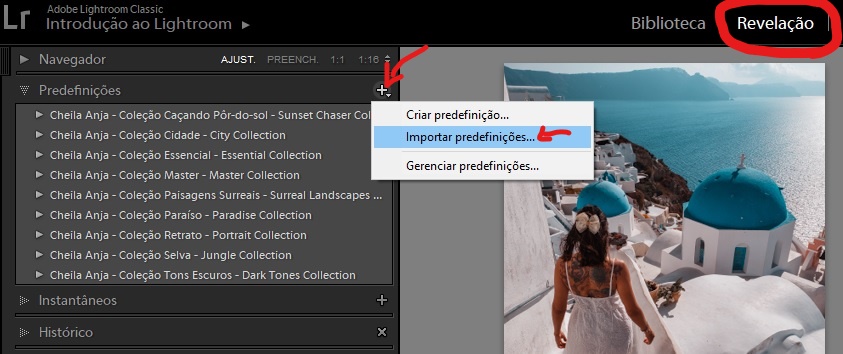
Depois de clicar em Importar predefinições, encontre a pasta que salvou os presets e certifique-se de que selecionou todos os presets, clique em Importar.
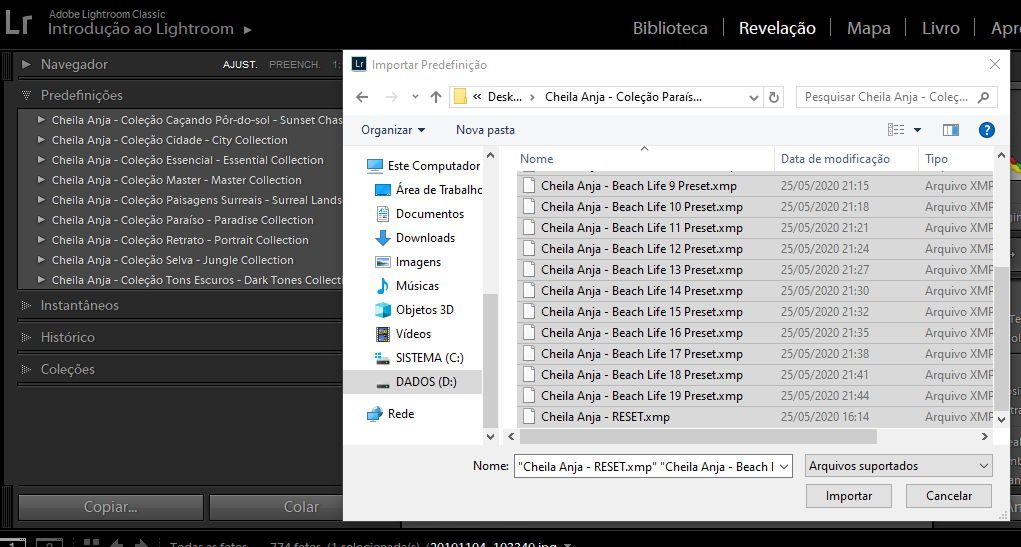
Depois de importados seus presets vão aparecer no lado esquerdo da tela na aba Predefinições, para usar clique em um deles, para comparar o antes e depois pressione Y no teclado.
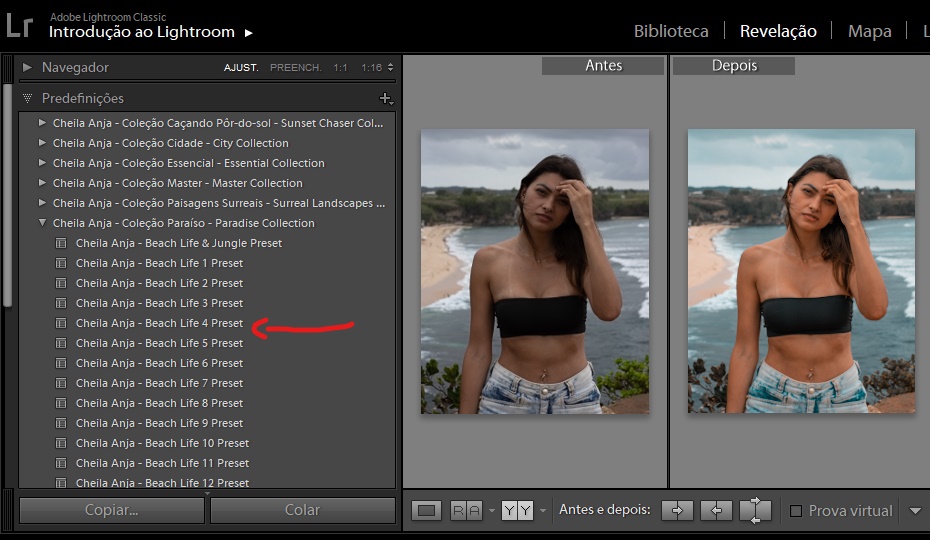
Se não gostou do resultado e quer usar outro presets, clique no preset com o nome de RESET e depois selecione outro preset, cada coleção tem vários presets, divirta-se!
COMO INSTALAR OS PRESETS NO CELULAR
Tem duas formas de você usar os presets no celular e vou te mostrar as duas. Primeiramente você precisa baixar os arquivos no computador, descompacta-los (os programas para descompactar arquivos são gratuitos, caso não tenha um, baixe o winrar no seu computador) e só depois disso salve eles no seu celular, só depois de descompactados!
Primeira forma:
Abra o seu Lightroom no celular (baixe o aplicativo, é gratuito!), em “álbuns” clique no +
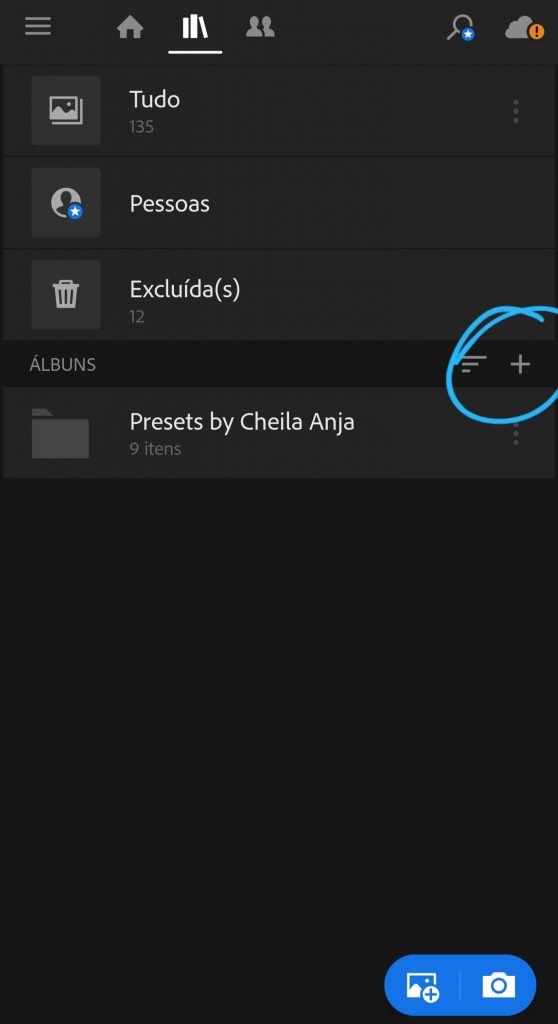
Escreva um nome para a sua pasta, é aqui que os presets vão ficar, exemplo “Presets Cheila Anja”
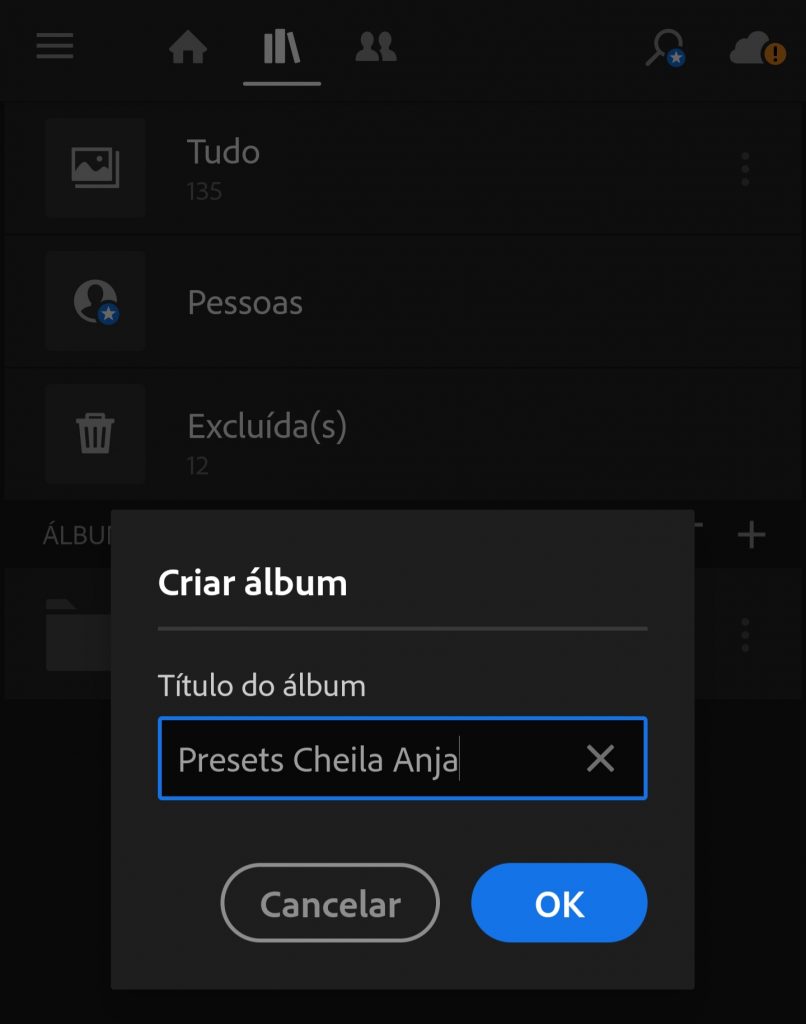
Abra a pasta que acabou de criar e clique no ícone para adicionar fotos

Procure pelos presets que você salvou no celular e selecione todos e clique em adicionar
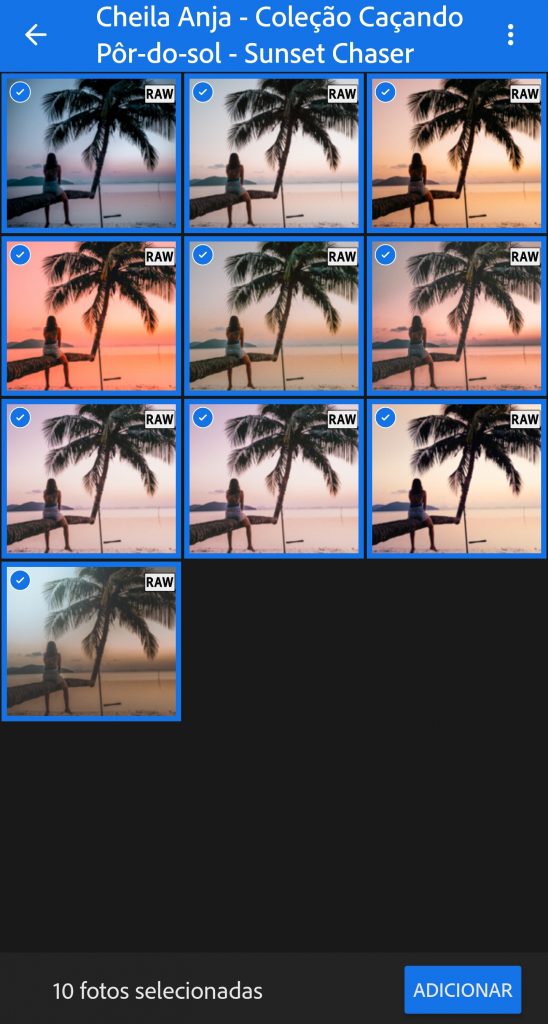
Prontinho, os presets já estão prontos para uso, abra um deles e clique em “Copiar configurações”
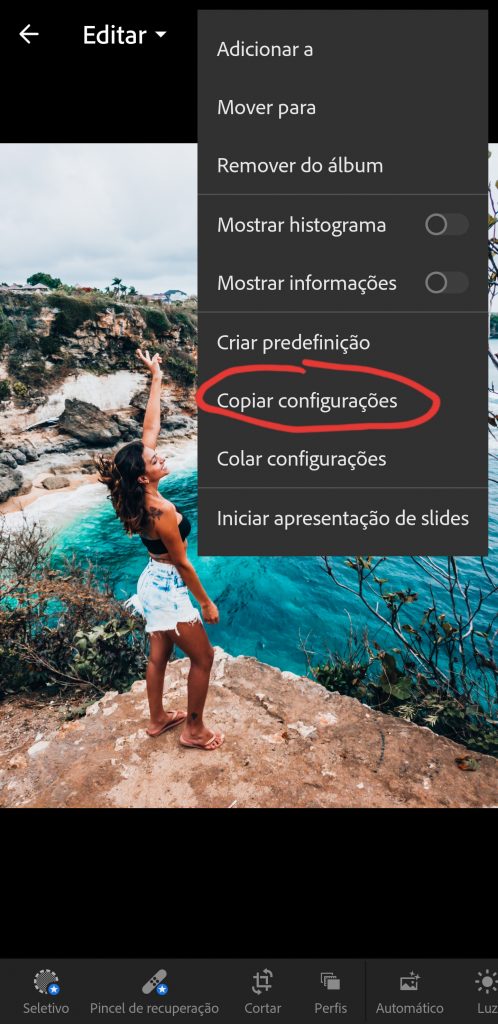
Clique em Selecionar e selecione tudo!
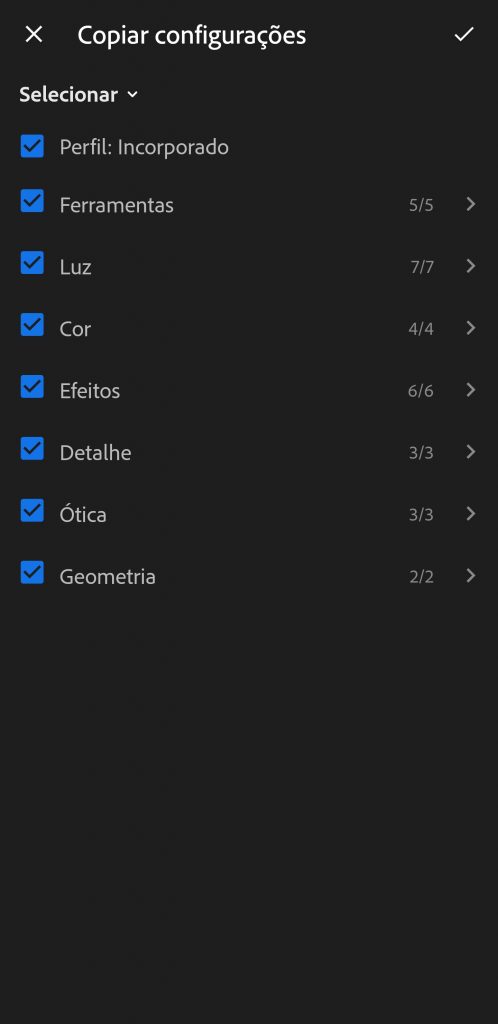
Volte para a tela inicial do Lightroom, abra a foto sua que você gostaria de editar e clique em “Colar configurações”

Prontinho, se gostou do resultado, salve, se precisa de ajustes, comece pela aba de Luz e vá ajustando conforme necessário . Você terá que copiar os dados do preset e colar o filtro em todas as fotos que for editar, mas tem um forma de automatizar isso, veja abaixo.

Segunda forma:
Depois de importar os presets para o Lightroom conforme mostrei acima, clique no preset que deseja para abrir, depois de aberto clique em “Criar prefefinição”
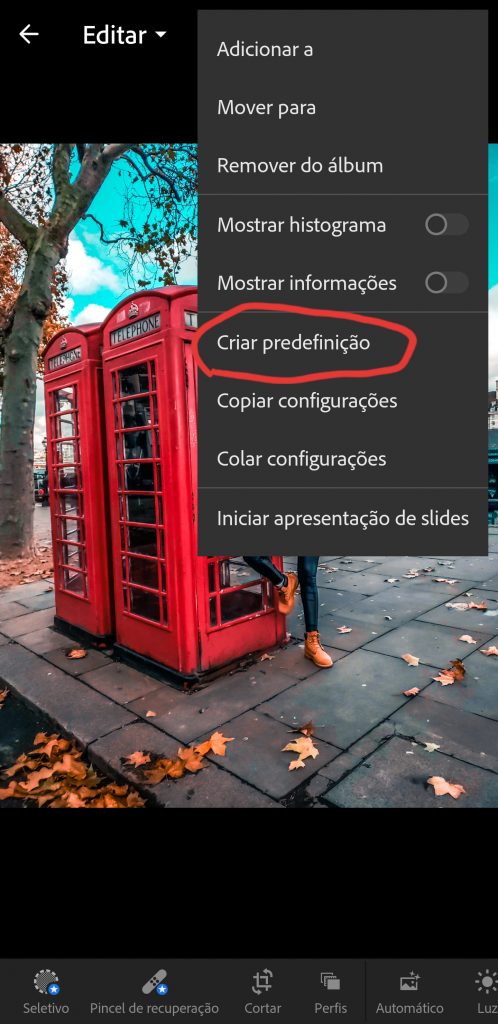
De um nome ao Preset, como no exemplo abaixo, você também pode criar um grupo (pasta) para deixar eles caso tenha adquirido mais de uma coleção e lembre de clicar em Selecionar e selecionar TUDO. Faça isso para todos os presets, não se preocupe, você só precisara fazer isso uma vez.
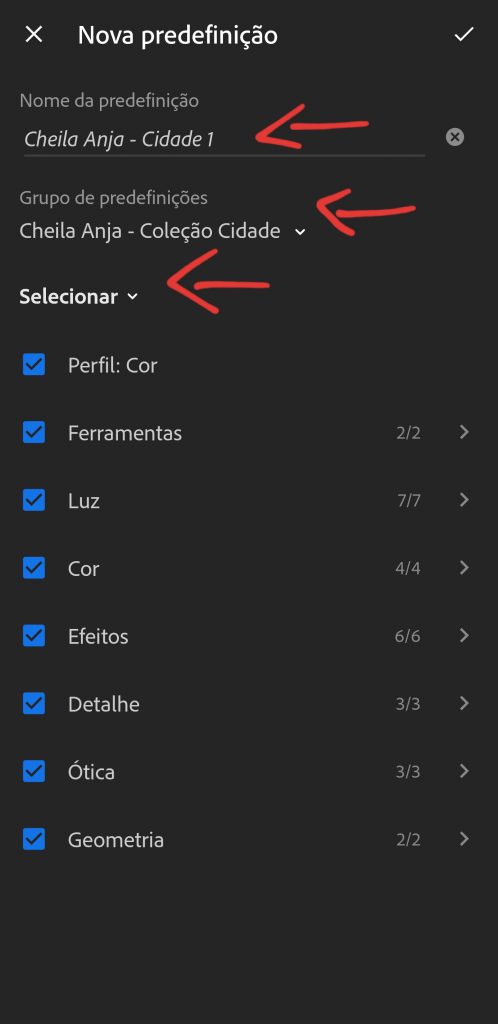
Prontinho! Agora fica ainda mais fácil de usar os presets, basta abrir a sua foto e clicar em “Predefinições” e escolher o preset desejado que ele vai colar os efeitos automaticamente!

É isso, simples, né?
Obrigada mais um vez por confiar no meu trabalho, sei que se seguir os passos certinho vai conseguir em poucos minutos, mas se ficou alguma dúvida não deixe de me contatar .